Opera gx впн как включить
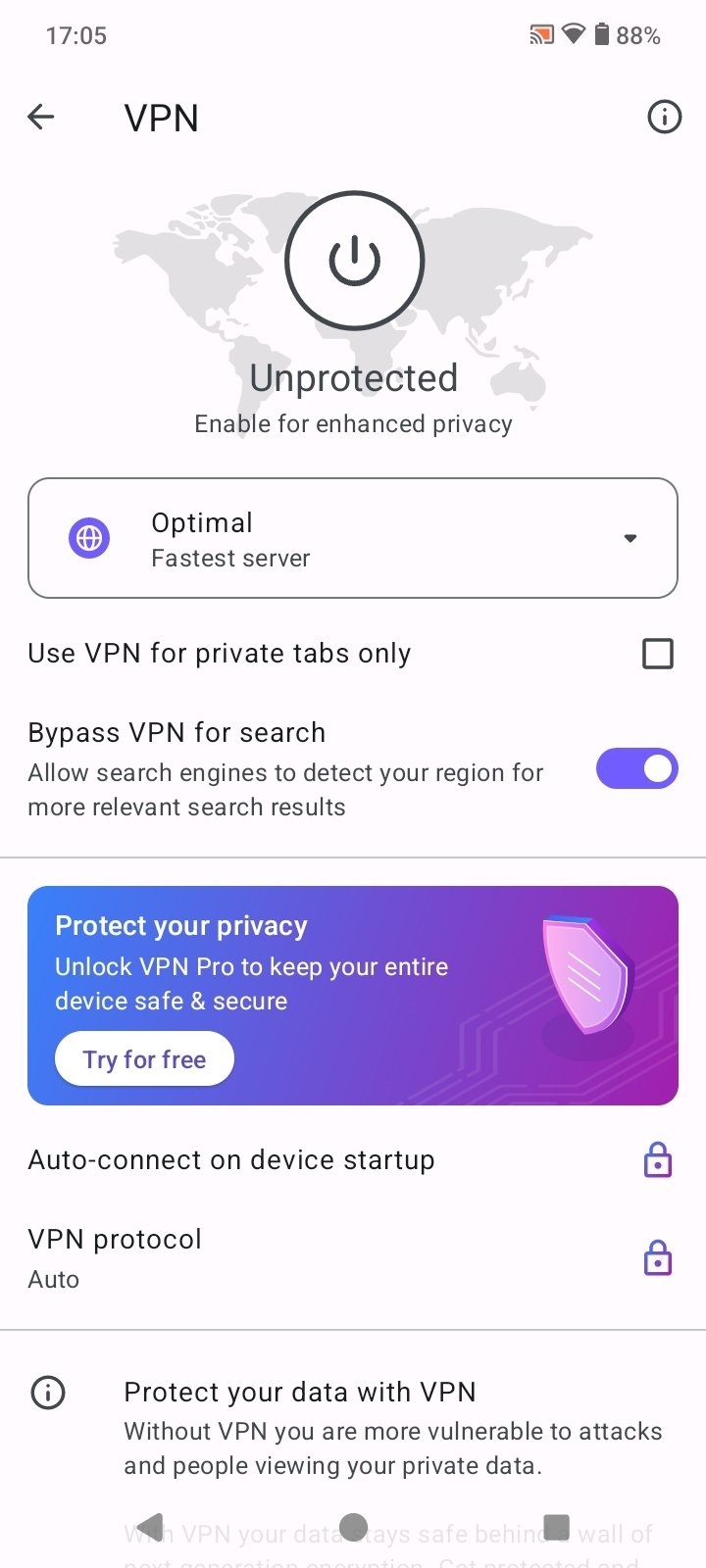
Opera GX VPN: как включить встроенный сервис
Браузер Opera GX оснащён встроенным VPN-сервисом, предназначенным для повышения конфиденциальности и обеспечения безопасного интернет-сёрфинга. Использование этой функции не требует установки дополнительных расширений и может быть активировано напрямую в настройках браузера. Вопрос "opera gx впн как включить" актуален для пользователей, заинтересованных в безопасной работе в сети.
Преимущества встроенного VPN в Opera GX
-
Отсутствие необходимости в сторонних приложениях
-
Бесплатность услуги
-
Быстрая и простая активация
-
Шифрование интернет-трафика
-
Изменение IP-адреса для обхода геоблокировок
Opera GX VPN как включить: пошаговая инструкция
1. Открытие настроек браузера
Для активации VPN необходимо открыть браузер Opera GX и перейти в раздел настроек. Это можно сделать следующим образом:
-
Кликнуть по значку «O» в левом верхнем углу.
-
В открывшемся меню выбрать пункт «Настройки» (или использовать сочетание клавиш Alt + P).
2. Поиск раздела конфиденциальности и VPN
В меню настроек следует прокрутить страницу вниз до блока «Конфиденциальность и безопасность». В этом разделе содержатся параметры, связанные с безопасностью пользователя.
3. Активация функции VPN
В разделе конфиденциальности необходимо найти пункт «VPN» и установить флажок возле надписи «Включить VPN». После этого в адресной строке браузера появится иконка VPN.
4. Использование VPN во время сёрфинга
После активации иконка VPN становится интерактивной. При нажатии на неё можно:
-
Включать или отключать VPN вручную.
-
Выбирать регион для подключения (например, Европа, Америка, Азия).
-
Просматривать объём использованного трафика (если отображается).
Технические особенности встроенного VPN
Протокол и шифрование
Встроенный VPN-сервис Opera GX использует 256-битное шифрование, обеспечивающее высокий уровень безопасности. Протоколы подключения не разглашаются, так как сервис построен на закрытой архитектуре Opera.
Ограничения
-
Невозможность выбрать конкретную страну, доступна только общая геозона.
-
VPN не работает в режиме приватного окна, если отключён глобально.
-
Может влиять на скорость соединения при высоких нагрузках.
Частые ошибки при активации VPN и способы их устранения
-
VPN не отображается в адресной строке
Убедиться, что установлен флажок "Включить VPN" в настройках. -
Иконка VPN остаётся серой
Возможно, отсутствует подключение к интернету или временно недоступны серверы Opera. -
VPN отключается самопроизвольно
Проверить наличие конфликтов с антивирусом или брандмауэром.
FAQ
Как включить VPN в Opera GX на macOS?
Процесс активации идентичен версии для Windows: необходимо перейти в настройки, найти раздел «Конфиденциальность» и включить опцию VPN.
Opera GX VPN — это безопасно?
Да. Встроенный VPN использует надёжное шифрование и не требует установки сторонних приложений, что минимизирует потенциальные угрозы.
Можно ли использовать Opera GX VPN для просмотра контента, ограниченного по региону?
Да, хотя выбор региона ограничен, изменение IP-адреса позволяет обходить некоторые геоблокировки.
Требуется ли регистрация для использования VPN в Opera GX?
Нет. VPN активируется напрямую в браузере без создания учётной записи.
Есть ли ограничения по трафику при использовании VPN в Opera GX?
Нет. На момент публикации встроенный VPN предоставляется без ограничений по объёму трафика.
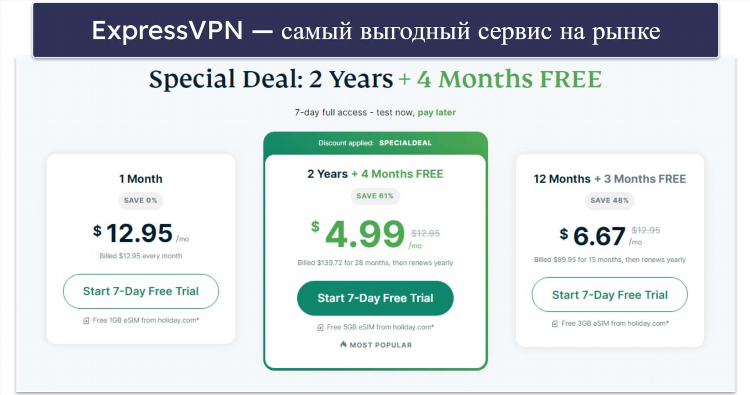
Впн чтобы быть в россии
Тесты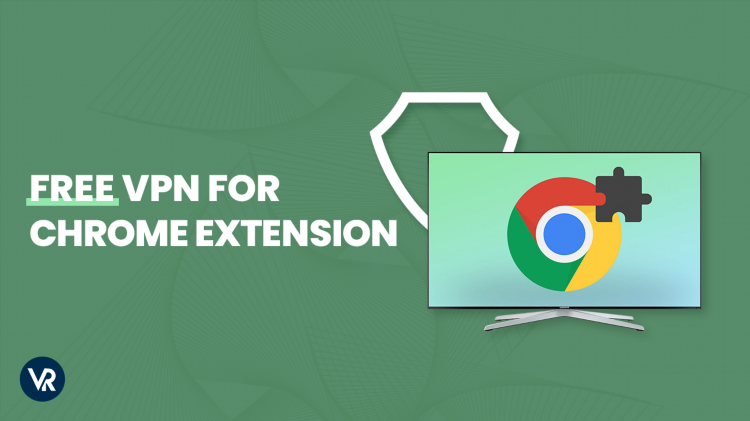
Впн расширение
YouTube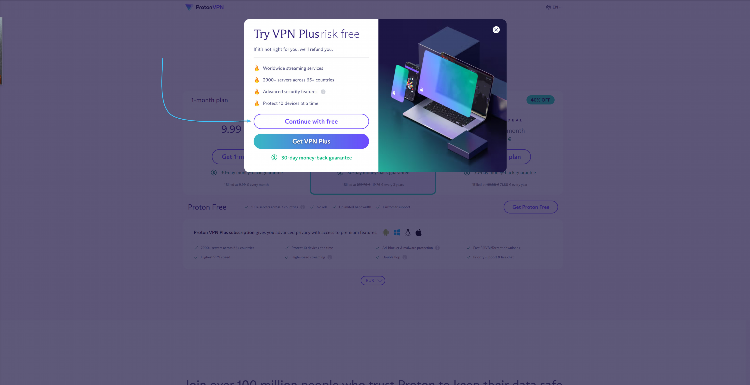
Proton vpn premium скачать
Бизнес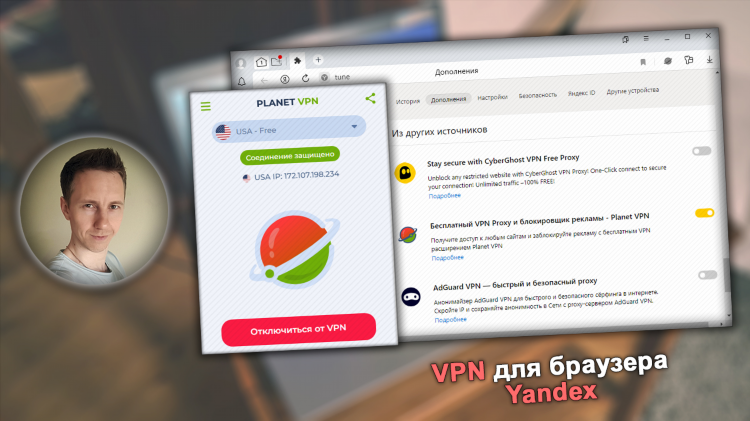
Впн бесплатно в браузере
Альтернативы
Тор vpn скачать
Блокировки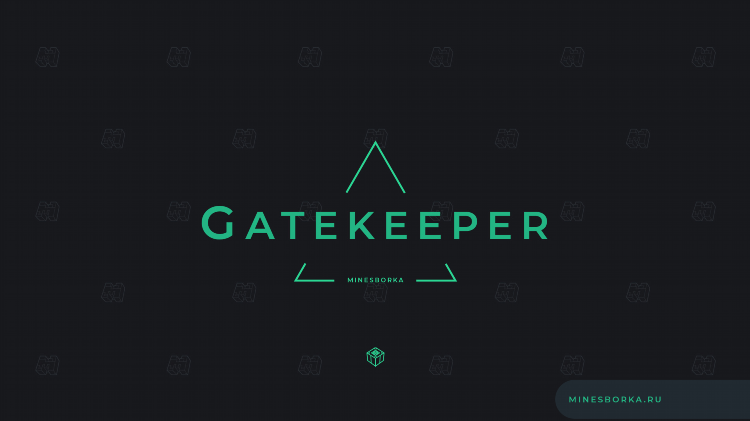
Скачать плагин впн
БезопасностьИнформация
Посетители, находящиеся в группе Гости, не могут оставлять комментарии к данной публикации.

